手机微信怎么翻译英文 微信聊天中如何将中文翻译成英文
更新时间:2023-12-16 16:54:53作者:xtyang
随着全球交流的日益频繁,人们对于语言翻译的需求也越来越大,而在手机微信这个广泛使用的即时通讯工具中,如何将中文翻译成英文成为了许多人关注的问题。幸运的是微信已经提供了内置的翻译功能,使得用户可以在聊天过程中便捷地进行语言翻译。通过简单的操作,我们可以将中文聊天内容翻译成英文,帮助双方更好地沟通和理解。今天我们就来探讨一下手机微信中如何使用这一翻译功能,让语言不再成为交流的障碍。
具体步骤:
1.首先打开微信后进入聊天界面,点击右下角的【我】按钮,在个人界面点击其中的设置选项。
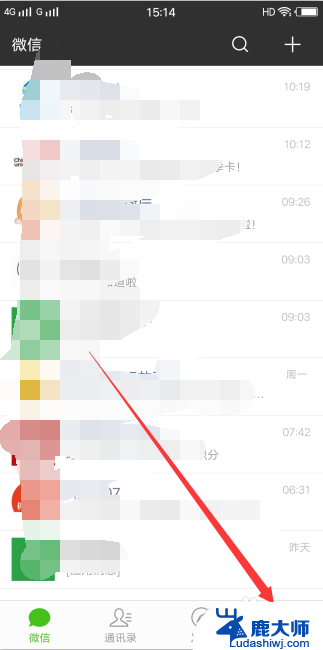
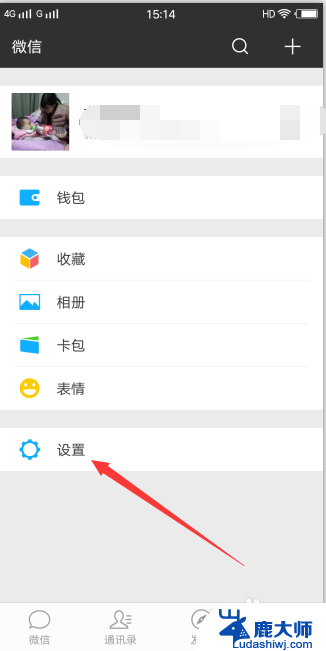
2.接下来,在设置页面中,这里需要选择点击通用功能选项。
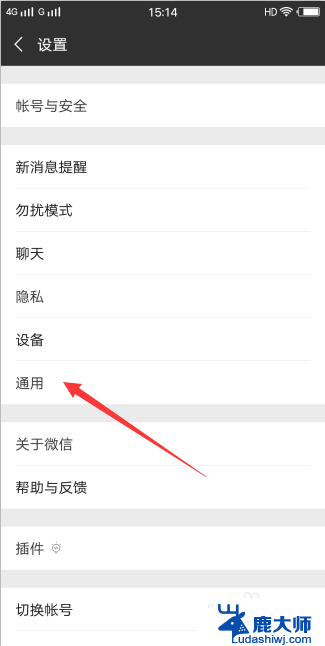
3.在通用功能界面中,选择点击多语言。
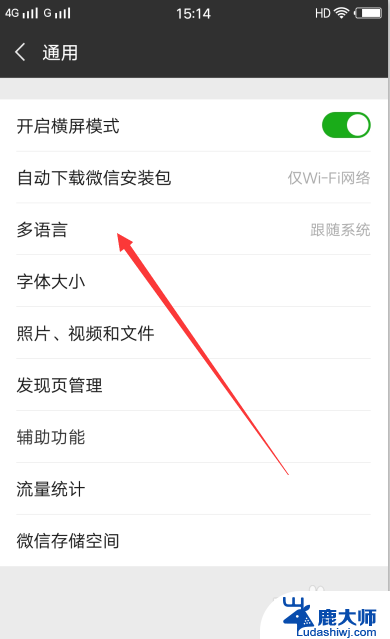
4.显示当前的语言种类是跟随系统,也就是中文。将语言选择为English,点击右上角的保存。
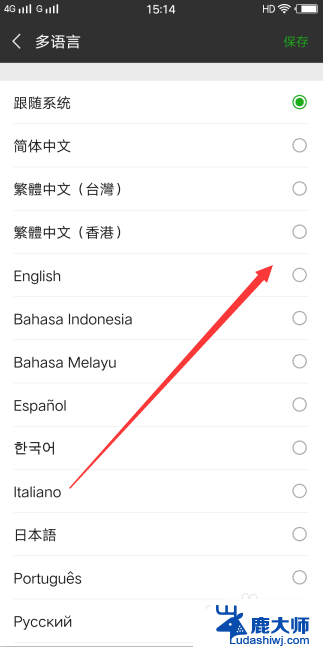
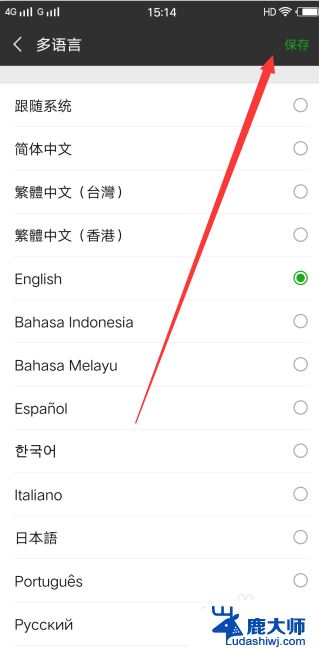
5.然后,返回到其中一个聊天窗口中。找到要翻译成英文的那条消息,长按后,选择translate。
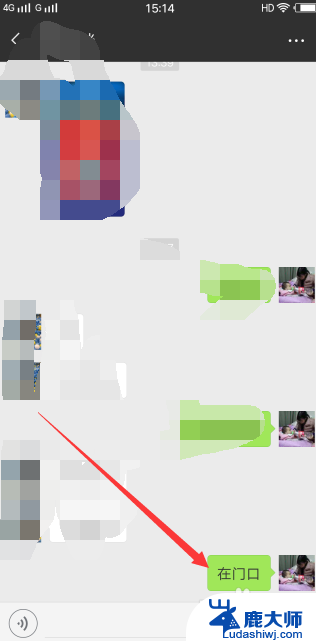
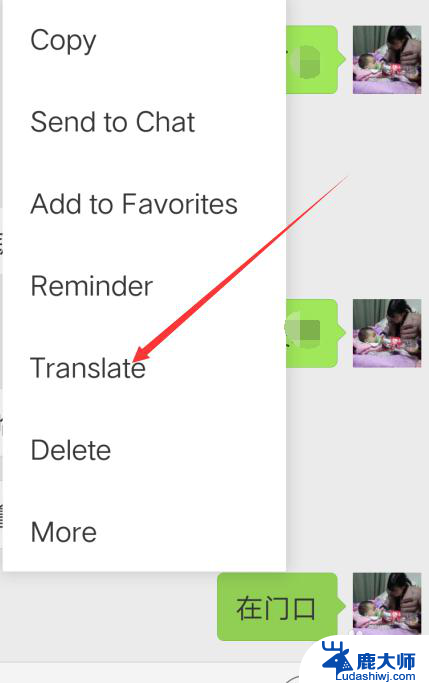
6.我们会发现,该消息已经被翻译成英文了,就在消息下方。
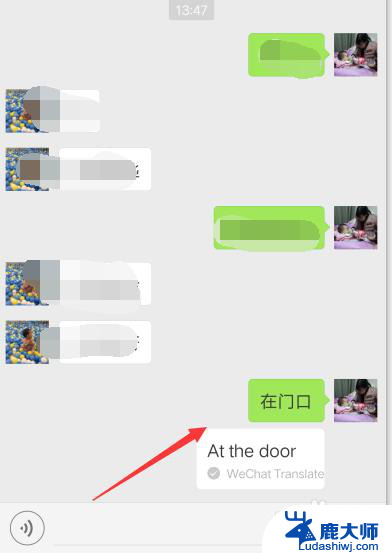
以上就是手机微信翻译英文的全部内容,如果您遇到相同情况,可以按照我的方法来解决。
手机微信怎么翻译英文 微信聊天中如何将中文翻译成英文相关教程
- wps怎么把字体翻译为中文 wps字体如何翻译为中文
- 微信文件如何发送邮箱 怎样将微信聊天中的文件发到邮箱
- 怎么把微信聊天记录转到另一个手机上 如何将微信聊天记录从一部手机传到另一部手机
- 微信怎么改繁体字 如何将微信的中文显示改为繁体字
- 微信聊天记录可以以文件形式保存吗 微信聊天记录保存成文档的方法
- wps怎么恢复翻译功能 wps翻译功能消失了怎么恢复
- 怎么把微信字体放大 微信聊天文字怎么放大
- wps用微信如何分享文件 wps如何在微信中分享文件
- wps如何关闭划词翻译 wps如何关闭划词翻译功能
- wps翻译在哪可以 wps翻译软件在哪可以下载
- 操作系统当前的配置不能应用此程序 无法运行应用程序的操作系统配置
- 笔记本电脑如何调出任务管理器 笔记本电脑任务管理器打开步骤
- y7000p有背光键盘吗 联想拯救者Y7000P键盘灯怎么调节
- 东芝电视无线投屏功能怎么打开 电视怎么打开无线投屏功能
- 微信怎么知道对方撤回的消息是什么 微信撤回消息查看方法
- 拒绝接入网络怎么办 网络拒绝接入解决方法
电脑教程推荐